win10读取u盘需要驱动
(win10 u盘驱动)
最近windows7系统就要到期了,等到期后,就没有微软官方的技术支持和安全更新了,所以很多朋友自己咨询小迷,怎样升级到windows10系统。
从win7系统升级到win10系统,主要有两种办法:一种是直接在win7系统的基础之上升级,一种是彻底格式化掉win7,直接安装全新的win10系统。

第一种在win7基础上升级到win10的方法,上期小迷已经写了非常详细的图文教程,没有看过的朋友可以瞄一眼:
你还在用win7办公?过期后还能用吗|win7升级win10系统方法教程
这种方法,对于小白朋友很是方便,不需要任何技术,就可以完成win10系统的安装。
但是这种方法也有个弊端,会出现种种意想不到的bug,甚至弹窗类的错题提醒,更扎心的是,这种小错误,很难找到解决方法。
所以小迷并不推荐这种方法,更推荐的是安装全新的win10系统。
今天,小迷就和大家一起来图文详解如何安装全新的windows系统。

一、安装win10的几种方法全新安装windows10系统的方法,也有好几种,最主要的方法有三种:
1、利用光盘安装法;
2、系统内PE安装法;
3、启动U盘安装法;
光盘安装法,就不说了,毕竟现在的很多新电脑都没有光盘了(后面根据留言,如果还是有老电脑的朋友太多,可以再立文图解光盘安装法)。
系统内PE安装法放到下期单独讲,今天就说如果利用启动U盘安装法。

二、准备材料安装系统之前,还是需要准备一些必须用到和可能用到的材料。
1、启动U盘;
既然是启动U盘安装法,就需要先有一个启动U盘,启动U盘的制作方法,小迷上期已经详细讲过了,有U盘但是没有制作成启动盘的朋友,可以一阅:
闲置U盘变废为宝!电脑系统出了问题再也不求人|启动U盘制作教程

2、win10系统微软官方安装包;
无论安装什么系统,小迷都一直推荐使用微软官方系统,而不要使用网上那些被二次修改过的ghost系统包。
为什么呢?
因为这种被人二次修改过的ghost系统包,里面有可能含有捆绑软件,甚至木马病毒,虽然精品的ghost系统包也有,但是非常少,如果真的碰上了,就收藏了吧。
微软官方的win10系统安装包在哪里下载呢?同样可以看看小迷之前写的文章:
有捆绑软件!哪里才能下载到官方系统安装包?|Win10微软官方下载

3、驱动类软件;
驱动类软件,是必须准备的,因为电脑的新系统,未必就能驱动起来网卡,新电脑还好,老电脑就很难说了。
万一新系统安装好了,但是网卡驱动没有去起来,无法上网,这个时候什么都做不了,上网是一切的前提,这个时候你就得跑到别的地方去下载网卡驱动了。
三、U盘安装win10的方法上次小迷说的制作启动U盘,说了微PE和U盘魔术师两种方法,今天用微PE启动U盘来演示吧。
1、讲启动U盘插入电脑,开机,狂按F12键,选择自己的U盘:

2、选择U盘盘符,回车后,进入微PE系统桌面:

3、打开桌面上的分区工具DiskGenius,或者分区助手也行,将系统盘格式化:

















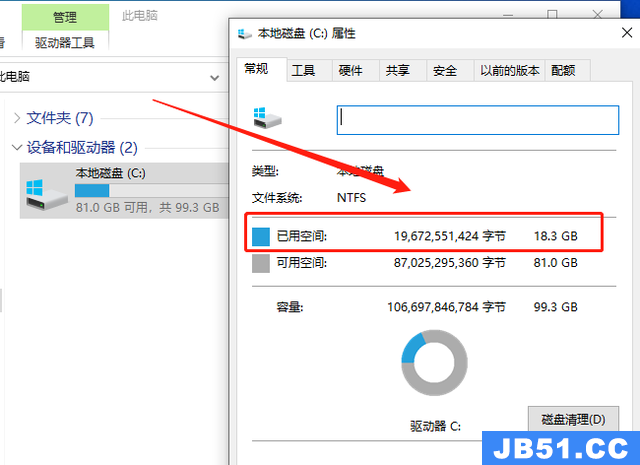

版权声明:本文内容由互联网用户自发贡献,该文观点与技术仅代表作者本人。本站仅提供信息存储空间服务,不拥有所有权,不承担相关法律责任。如发现本站有涉嫌侵权/违法违规的内容, 请发送邮件至 dio@foxmail.com 举报,一经查实,本站将立刻删除。

